如果我们在使用电脑时打开了多个程序,这些程序通常会在任务栏中显示图标,方便我们进行切换或关闭操作。当鼠标滑过任务栏时,系统会自动弹出预览窗口,展示当前程序的运行状态。然而,有些用户可能觉得这个功能比较干扰,希望关闭预览窗口。那么,如何才能取消这一功能呢?以下是具体的操作步骤:
首先,点击电脑左下角的Windows徽标,然后从开始菜单中选择“运行”选项;或者直接按下键盘上的“Win+R”组合键,打开运行窗口。

在弹出的运行窗口中输入“regedit”,并按回车键,以此来打开注册表编辑器。

在注册表编辑器中,输入以下路径:“HKEY_CURRENT_USER\Software\Microsoft\Windows\CurrentVersion\Explorer\Advanced”,直接定位到“Advanced”文件夹。

接着,在“Advanced”文件夹的右侧空白区域右键单击,选择“新建”菜单中的“DWORD (32位) 值”选项,并将新创建的项目名称改为“ExtendedUIHoverTime”。


双击刚刚新建的“ExtendedUIHoverTime”项,进入编辑页面,将其数值数据设置为“9000”,最后点击“确定”。

随后,采用相同的方法,在注册表编辑器中输入路径:“HKEY_CURRENT_USER\SOFTWARE\Microsoft\Windows\CurrentVersion\Explorer\Taskband”,直接定位到“Taskband”文件夹。
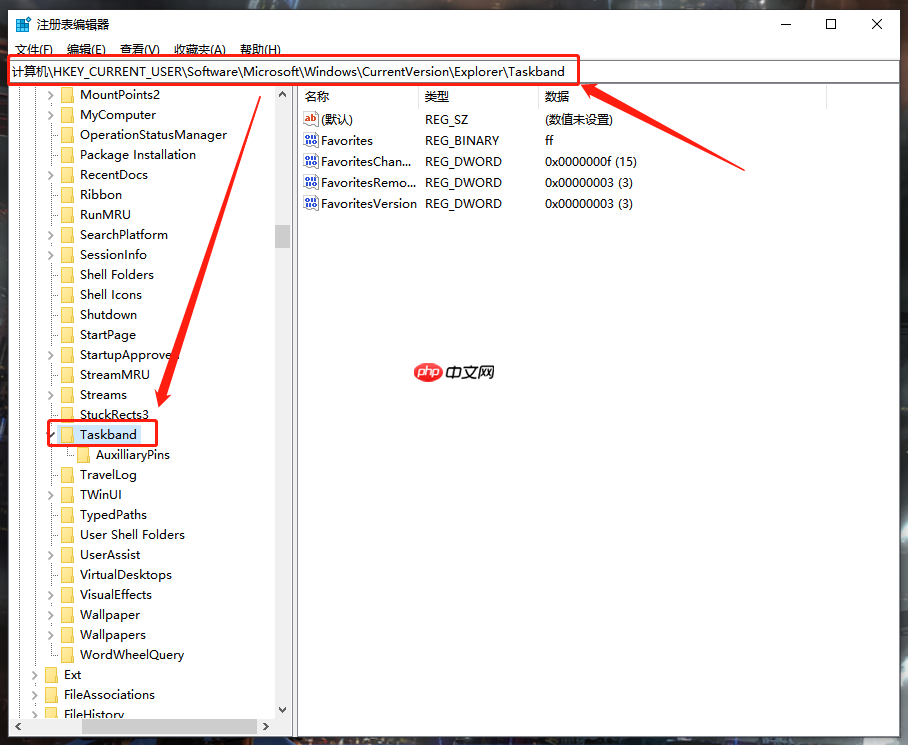
在“Taskband”文件夹的右侧空白区域再次右键单击,选择“新建”菜单中的“DWORD (32位) 值”选项,并将新建的项目名称设为“NumThumbnails”。
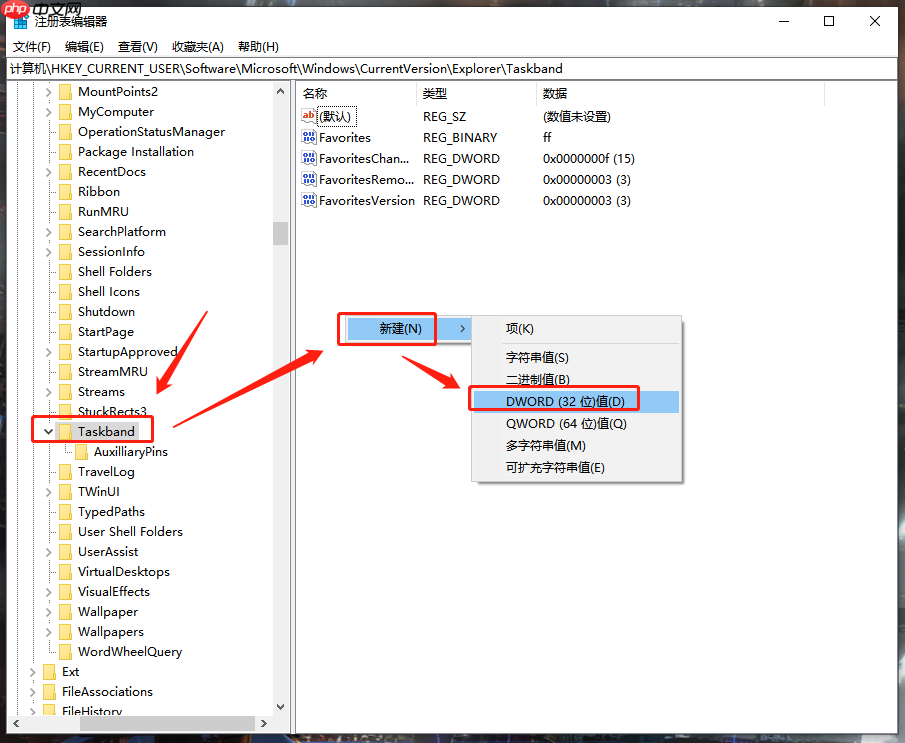

同样地,双击新建的“NumThumbnails”项,进入编辑页面,将其数值数据修改为“0”,然后点击“确定”。

以上就是Win10电脑任务栏预览窗口如何关闭?关闭任务栏预览窗口图文教程的详细内容,更多请关注php中文网其它相关文章!

每个人都需要一台速度更快、更稳定的 PC。随着时间的推移,垃圾文件、旧注册表数据和不必要的后台进程会占用资源并降低性能。幸运的是,许多工具可以让 Windows 保持平稳运行。




Copyright 2014-2025 https://www.php.cn/ All Rights Reserved | php.cn | 湘ICP备2023035733号